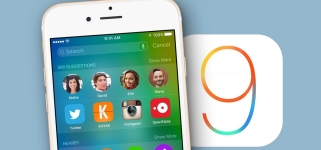
المشكلات الأكثر شيوعًا مع iPhone و iPad بعد التحديث على iOS 9 وطرق حلها
بعد إصدار iOS9 الجديد ، بدأ مستخدمو iPhone يشكون من الأخطاء المتكررة. دعنا نتحدث عنهم الرئيسي وطرق القضاء عليها.
ملاحة
- فشل في إجراء تحديث
- لا توجد مساحة كافية على القرص لتنزيل النظام
- يحترق شعار Apple ولا يحدث شيء
- بعد تثبيت التحديثات ، لا يعمل الإنترنت المحمول
- الجهاز "معلق" أثناء التحقق من التحديث
- تم تشغيل وضع الاسترداد في الوقت المناسب
- مشاكل مع اتصال Wi-Fi
- مشاكل في عمل البلوتوث
- التشغيل البطيء للنظام على iPhone 4S و iPad 2 و iPad Mini
- فقدان البيانات بعد التحديث
- من المستحيل إرسال رسالة عبر iMassage
- غالبًا ما تكون تطبيقات "الطيران"
- لا يمكن تنشيط imessage و faceTime
- ماذا تفعل إذا اختفت كل الأصوات بعد التحديثات؟
- توقف الهاتف عن التشغيل
- لا يوجد نظام الحفاظ على الطاقة
- التحديث "تعليق" على اتصال مع خادم البرامج الثابتة
- الجهاز "معلق" عند النقطة "تحول للتحديث"
- الفيديو: ماذا تفعل إذا أعطت خطأ مع iOS 9؟
في هذه المقالة ، نقترح عليك مناقشة الأخطاء الأكثر شيوعًا في الإصدار الجديد من iOS وطرق القضاء عليها. هناك مشاكل بعد تثبيت نظام جديد؟ ربما يمكنك حلها بنفسك.
غالبًا ما يهمل المستخدمون التعليمات والتوصيات المختلفة ، مما يؤدي إلى مشاكل في المستقبل. قال العديد من المستخدمين الذين هم ضليعوا في أنظمة التشغيل أنه لا ينصح بالتحديث إلى الإصدار التاسع ، لأن هذا يمكن أن يؤدي إلى الأخطاء ، خاصة إذا تم تنفيذ التحديث بواسطة Wi-Fi.
يبقى فقط التحدث عن الأخطاء الخطيرة في نظام التشغيل للنسخة التاسعة من iOS والتحدث عن طرق التصحيح.
فشل في إجراء تحديث

أخطاء iOS9
إذا قمت بالتحديث من خلال اتصال لاسلكي أو تحميله في iTunes ، فقد يتم إخطارك بحدوث خطأ في تحديثات البرامج. قد يكون كل مالك مختلفًا. لكن لديهم معنى واحد - لا يمكن للخادم معالجة الطلب بسبب التحميل الزائد أو سرعة القبول السيئة. إنه أمر مفهوم ، لأن الإصدار جديد والجميع يريد تثبيته.
في مثل هذه الحالة ، تأكد أولاً من أن استقرار اتصال الإنترنت الخاص بك مستقر. إذا نشأت المشكلة من المطور ، فما عليك سوى الانتظار لبعض الوقت ، بينما سيصبح المستخدمون الذين يقومون بتنزيل التحديث أقل. ثم تقوم بتنزيل النظام الجديد بهدوء. من الأفضل لهذه الأغراض استخدام مشغل وسائط iTunes ، وليس Wi-Fi. في الحالة الثانية ، غالبًا ما تظهر المشكلات في تشغيل الجهاز.
لا توجد مساحة كافية على القرص لتنزيل النظام

بمرور الوقت ، يمكن أن تجد تحديثات النظام أنه لا توجد ذاكرة كافية على القرص. هذا يعني أن جهازك لديه الكثير من المعلومات الإضافية ولا يمكنك تحميل ملف للتثبيت.
في السابق ، ظهر وضع حلقة الاسترداد مع مثل هذه المشكلة. لم يكن من الممكن الخروج منه بدون برامج خاصة. في الإصدار الجديد من النظام ، تم القضاء على هذا العطل. إذا كنت لا تزال تقوم بتنشيط هذا الوضع ، فتعامل مع بعض التطبيقات يدويًا. عند الانتهاء من التحديث ، سيتم إنشاء جميع التطبيقات عن بُعد بنفسك.
لتحرير المساحة على القرص وإزالة التبني ، استخدم إحدى الطرق:
- السماح للجهاز بحذف بعض التطبيقات عن طريق الضغط على زر ALTER APP DELETION
- افعلها بنفسك يدويًا. يمكنك حذف واحد أو في وقت واحد
يحترق شعار Apple ولا يحدث شيء

ما هي الأخطاء بعد التحديث على iOS9
في كثير من الأحيان في التحديث ، يمكن للجهاز تجميد. غالبًا ما يتم عرض شعار Apple.
في هذه الحالة ، فإن إعادة التشغيل القسرية فقط ستساعد ، أي إعادة ضبط شاقة. في بعض الأحيان لا تعطي إعادة التشغيل الصعبة أي نتائج. ثم يتم استخدام وضع الاسترداد من خلال iTunes في وضع الاسترداد أو وضع DFU. هذه الأوضاع تمحو جميع البيانات من الجهاز ، ولكن يمكن استعادتها من نسخة احتياطية.
ماذا لو لم يتم إنشاء النسخ الاحتياطي؟ أنت لا تفعل شيئًا هنا ، يمكنك فقط قبول أنه لا يوجد المزيد من البيانات. بالطبع ، يمكنك محاولة استخدام برامج خاصة ، ولكن من غير المرجح أن يعطيك هذا أي شيء.
بالمناسبة ، إذا كنت في وضع الطوارئ ، ثم مع زر المنزل المعيب ، لا يمكنك القيام بالعملية. يجب أن يكون الجهاز نشطًا بحيث يكون لدى الكمبيوتر الفرصة لقراءة المعلومات منه. بالمناسبة ، إذا كان جهازك معلقًا أو لا يتم تشغيله على الإطلاق ، فأنت لا تقوم بتنشيط وضع الطوارئ.
بعد تثبيت التحديثات ، لا يعمل الإنترنت المحمول
إذا اتضح بعد التحديث أن نقل بيانات الهاتف المحمول لا يعمل ، وأن الاتصال اللاسلكي يعمل بشكل جيد ، فيمكن تصحيح المشكلة على النحو التالي:
- استعادة الأداة
- افصل ودير بيانات الخلية مرة أخرى في القسم الخلوي
- قم بتفعيل وضع الرحلة لفترة قصيرة أو مستقلة
- في المرحلة الأخيرة ، أكمل إعادة تعيين إعدادات المستخدم
الجهاز "معلق" أثناء التحقق من التحديث
عندما تقوم بتنفيذ التثبيت عبر Wi-Fi ، يمكنك رؤية إشعار "معتمد" للتحقق.
- في مثل هذه الحالة ، أعد تشغيل الهاتف بالقوة وحاول مرة أخرى
- إذا لم يختفي الخطأ ، فقم بالترقية عبر iTunes
تم تشغيل وضع الاسترداد في الوقت المناسب

كيفية إصلاح أخطاء iOS9 بعد التثبيت؟
عند التحديث ، قد يتم تشغيل وضع وضع الاسترداد ، والذي تم تنشيطه أثناء إعادة التشغيل. على الشاشة ، ستقوم بعرض أيقونة Media -player و USB.
يؤدي فشل النظام أو أخطاء المستخدم إلى هذا الموقف ، على سبيل المثال ، استخدام كبل غير العمل. للخروج من هذا النظام:
- إجراء إعادة تشغيل قسرية
- الاتصال بالكمبيوتر عبر الكابل
- قم بتشغيل Aytyuns وانتظر حتى يتم التعرف على الجهاز
- استعادة الجهاز عبر Aytyuns
مشاكل مع اتصال Wi-Fi
لحل هذه المشكلة:
- قم بإعادة ضبط الإعدادات وحاول الاتصال مرة أخرى
- قم بتشغيل الوضع الذاتي لفترة قصيرة
- انتقل إلى خدمات النظام وإيقاف تشغيل الشبكات. في هذه الحالة ، يتم إلغاء تنشيط الوظيفة التي تحدد موقع جهازك. لكن الشبكة ستعمل أكثر
- أدخل عنوان DNS في إعدادات الشبكة اللاسلكية - 8.8.8.8
مشاكل في عمل البلوتوث
على سبيل المثال ، يتم إيقاف تشغيل سماعة الرأس في منتصف المحادثة أو لا يتم تشغيل الجهاز على الإطلاق. اجعل ما يلي:
- افصل الاتصال اللاسلكي بين الأجهزة وإعادة تشغيل الهاتف
- قم بإزالة الجهاز من القائمة المستخدمة وأضفه مرة أخرى
- إعادة تعيين إعدادات الإنترنت
- استعادة الهاتف عبر Aytyuns
- قبل التعافي ، قم بإنشاء نسخة احتياطية بحيث لا تحذف بياناتك
التشغيل البطيء للنظام على iPhone 4S و iPad 2 و iPad Mini

IOS 9 التخلص من الأخطاء بعد التحديث
هذه شكوى مشتركة للمستخدم. يعمل النظام نفسه على الأدوات المذكورة أعلاه ، ولكنه يعطي عددًا كبيرًا من الأخطاء. والسبب هو المعلمات المنخفضة للجهاز. وبعبارة أخرى ، فإن الأداة لا "سحب". أسوأ شيء هو أن إرجاع الإصدار القديم من النظام لن يعمل.
ولكن لا يزال هناك حل للوضع. أن تشغيل الجهاز كان أسرع:
- قم بإيقاف تشغيل "التخفيض في الحركة" على طول المسار "الإعدادات الأساسية" - "الوصول العالمي"
- في بعض الأحيان ، قم بعمل التفريغ إلى منشآت المصنع ، وقم بتنظيف الذاكرة ، وأغلق البرامج إذا لم تستخدمها
- أداء دوري الانتعاش من خلال aytyuns
- قم بتنظيف الجهاز باستخدام phoneclean
- تصريف سريع للبطارية
في الإصدار التاسع ، تم تنفيذ نظام لتوفير الطاقة أخيرًا. أصبحت الكفاءة أسوأ ، لكن وقت العمل زاد. لقد جرب العديد من المستخدمين هذا الوضع بالفعل في العمل. يمكنك تشغيله بنفسك.
إذا تم تحديث البطارية ، بعد ذلك ، يجلس بسرعة ، ثم:
- إزالة البرامج "الغش" الكثير من الشحن
- لا تستمع إلى الموسيقى عبر الإنترنت ، وتنزيلها بشكل أفضل والاستماع في المشغل
- عندما تعمل الشبكة بشكل سيء ، من الأفضل تشغيل وضع الرحلة
- أعد تشغيل الهاتف بشكل دوري وإعادة ضبط الإعدادات
فقدان البيانات بعد التحديث
تغيير البرنامج - العمل الجاد. نتيجة لمثل هذه العملية ، يتم مسح جميع البيانات. نظرًا لأن الترميم وإعادة التعيين يجب أن يتم في كثير من الأحيان ، فمن الأفضل عمل نسخ احتياطية.
يمكن لأولئك الذين لم يفعلوا هذا من قبل تقديم المشورة لبرنامج خاص فقط ، ولكن ليس حقيقة أن معلوماتك ستعود.
من المستحيل إرسال رسالة عبر iMassage
في تصادم مع مثل هذا الخطأ:
- تستخدم خدمة تبادل الخدمة الاتصالات الخلوية واللاسلكية. ربما اختفت فجأة الإشارة أو أن الاتصال كان غير مستقر. انظر إلى ما لديك مستوى إشارة ، وإذا كنت بحاجة إلى اتصال خلوي لإرسال رسالة ، ثم قم بتبديلها عبر قائمة خاصة
- احتفظ بخدمة المراسلة
- تعرف على من ترسل رسالة
- اخرج وملف تعريف Apple وتسجيل الدخول مرة أخرى
- تم تعيين الوقت بعد التحديث بشكل غير صحيح
إذا كان عليك في كثير من الأحيان تعديل الوقت بعد التحديث ، فافعل ما يلي:
- قم بتبديل تزامن الوقت التلقائي إلى مفتاح خاص يدوي
- إذا كان لديك برنامج خاص يعرض الوقت ، فقم بإيقافه وترجمته من وضع الخلفية إلى المرئي
- إعادة تحميل الجهاز
غالبًا ما تكون تطبيقات "الطيران"

iOS9 - الأخطاء والقضاء عليها
في مثل هذه الحالة ، أعد تثبيت جميع البرامج. حاول ايضا:
- تحقق مما إذا كانت هناك تحديثات للتطبيقات. ستقوم الخدمة بذلك بنفسها عند التبديل إلى صفحة مع تحديثات. إذا كان لديك شيء للتحديث ، فقم بذلك على الفور
- إعادة تحميل الجهاز
- إذا كان التطبيق يعمل في الخلفية ، فقم بإغلاقه
لا يمكن تنشيط imessage و faceTime
في بعض الأحيان ، هناك مشكلات في إطلاق Imessage و FaceTime. يتم حل هذه المشكلة
- معرفة ما إذا تم تضمين الإنترنت
- لبدء التطبيق ، يجب إرسال البرنامج ، إذا لم يكن لدى VAAs أموال كافية في الميزانية العمومية ، فسيظهر خطأ التنشيط
- ستنشأ المشكلة ، مع ضبط الوقت بشكل غير صحيح. ضعه في الإعدادات
- إغلاق التطبيقات في الرسائل وإعادة التغلب عليها
- لا توجد إشعارات
ماذا تفعل إذا اختفت كل الأصوات بعد التحديثات؟
- ربما قمت بتفعيل وضع "لا تزعج"
- تأكد من تنشيط الوضع المعتاد
- إعادة تعيين إعداد الإنترنت
- إجراء إعادة تشغيل قسرية
- قم بإيقاف تشغيل الإخطارات وتفعيلها مرة أخرى
توقف الهاتف عن التشغيل
للخروج من هذا الموقف:
- أعد ضبط الإعدادات إلى المصنع
- ضع الهاتف لفترة قصيرة للشحن
- استعادة الجهاز
- قيم الإعدادات مرة أخرى
- انظر إلى النتيجة
- إذا كانت المشكلة لا تزال تحدث ، فقم بالتمرد من خلال Aytyuns
لا يوجد نظام الحفاظ على الطاقة
عندما يتم تقليل الفعالية بسبب "وضع الطاقة المنخفض" ، يمكن للهاتف أن يعمل بشكل إضافي في وضع الحكم الذاتي. فقط أجهزة iPhone لديها مثل هذه الوظيفة.
لا يوجد ولن يكون على أقراص هذا النظام ، لذلك لا تبحث عنه.
التحديث "تعليق" على اتصال مع خادم البرامج الثابتة
مع مثل هذا الخطأ:
- قم بتنزيل أحدث إصدار من Aytyuns وحاول مرة أخرى
- افصل iPhone عن الكمبيوتر وإعادة تشغيل iTunes
- إعادة تحميل الكمبيوتر وترقيته من خلال iTunes
- تحقق من مدى ارتفاع اتصال الجودة والعلاج العالي بشبكتك
- الشبكة الخاصة ليس لها سرعة عالية. في هذه الحالة ، استخدم اتصالًا مباشرًا.
الجهاز "معلق" عند النقطة "تحول للتحديث"
في هذه الحالة ، يوصى باستبدال البرنامج. قم بتحديث الهاتف من خلال الاتصال بجهاز كمبيوتر أو شبكة لاسلكية.
هذه هي الأخطاء الرئيسية التي قد تحدث عند تحديث نظام التشغيل المحمول. ولكن ، أي مشكلة لها حل.
